Vì một vài nguyên nhân như máy in mã vạch mới mua, tem mã vạch bị lệch khi in hay sử dụng lâu ngày dẫn tới tràn bộ nhớ khiến tem mã vạch bị lệch khi. Tất cả điều đó đều dẫn tới cần phải sét khổ giấy cho máy in mã vạch. Đây là một lỗi nhỏ mà bạn hoàn toàn có thể tự mình xử lý được. Dưới dây chúng tôi sẽ hướng dẫn cách sét khổ giấy máy in mã vạch.
I, Vai trò của việc sét khổ giấy máy in mã vạch
Việc cài đặt khổ giấy cho máy in mã vạch được xem là cách đơn giản và nhanh nhất để máy in cho ra những văn bản đúng chuẩn. Hơn thế nữa sản phẩm sau in còn được căn chỉnh bài bản, theo hàng lối.
Đặc biệt còn tránh được các vấn đề như lệch chữ, lộn xộn câu từ, giúp việc in ấn của bạn sẽ thuận tiện hơn không gặp phải các trục trặc đáng tiếc xảy ra trong quá trình vận hành máy. Do đó giúp máy tránh được những rủi ro như kẹt giấy, hỏng giấy in, tốn mực in và ảnh hưởng trực tiếp tới máy in.

Ngoài ra việc sét khổ giấy máy in mã vạch được xem là một phần quan trọng trước khi in ấn. Việc căn chỉnh này có thể giúp người dùng tiết kiệm được chi phí sửa chữa máy và rút ngắn thời gian vận hành máy. Hơn thế còn mang lại một môi trường làm việc chuyên nghiệp khoa học và nhanh chóng.
Việc cài đặt khổ giấy cho máy in mã vạch này chỉ cần thực hiện một lần duy nhất đối với mỗi máy in. Trong trường hợp máy in được sử dụng chung cho nhiều người thì mỗi người tự phải thiết lập khổ giấy in cho riêng mình. Bởi vì trình điều khiển lúc đó được cài đặt riêng cho từng máy tính khi sử dụng. Đối với các loại máy khác in thông qua máy tính kết nối trực tiếp đến máy in đó thì sẽ lấy theo thiết lập đó.
II, Hướng dẫn set khổ giấy cho máy in mã vạch
1, Cài đặt driver máy in
Driver là phần vô cùng cần thiết của máy in mã vạch nói riêng cũng như thiết bị điện tử nói chung. Nếu không có driver, sẽ không có cách nào để kết nối và thiết lập phần mềm cho máy. Thiếu driver coi như máy vô dụng, không thể sử dụng nên driver vô cùng quan trọng cho thiết bị điện tử.
Cũng như vậy mỗi loại máy in mã vạch cần chính xác driver của thiết bị đó, cài sai sẽ không in được. Trình điều khiển hay phần mềm thường đi cùng với CD, DVD của nhà sản xuất khi bạn mua máy. Nhưng nếu bạn làm mất hoặc thất lạc, bạn có thể tìm và download driver và xem hướng dẫn cài đặt theo đường dẫn dưới đây:
2, Cài đặt khổ giấy cho máy in mã vạch nhanh nhất
Ổ Control Panel lưu ý đến thiết lập View by: Categoty và chọn Wiew devices and printers, mở Control Panel trong hệ điều hành Windows trên.
– Bước 1: Từ cửa sổ máy tính.
Bên dưới mục Hardaware and Sound hãy bấm chọn phần Devices and printers.
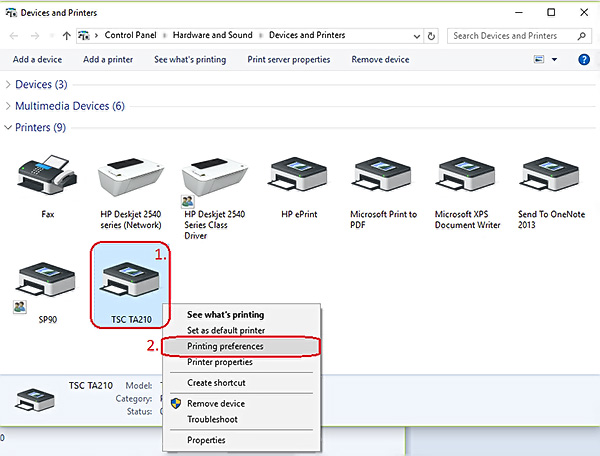
– Bước 2: Kích đúp chuột vào biểu tượng máy in của bạn để chỉnh khổ giấy in nhiệt trong máy, lựa chọn máy in mà được kết nối với máy tính của bạn, trong Devices and Printers.
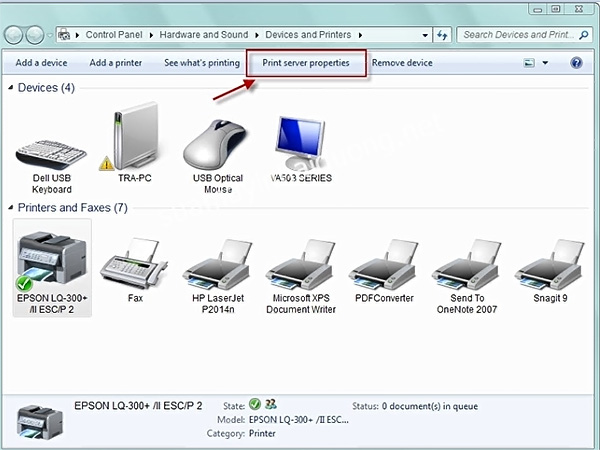
Lựa chọn loại máy in của mình để tiếp tục thao tác.
– Bước 3: Kích đúp chuột để lựa chọn Printer -> Properties trên cửa sổ máy in.
– Bước 4: Lựa chọn tiếp tục nhấn vào mục Preferences.
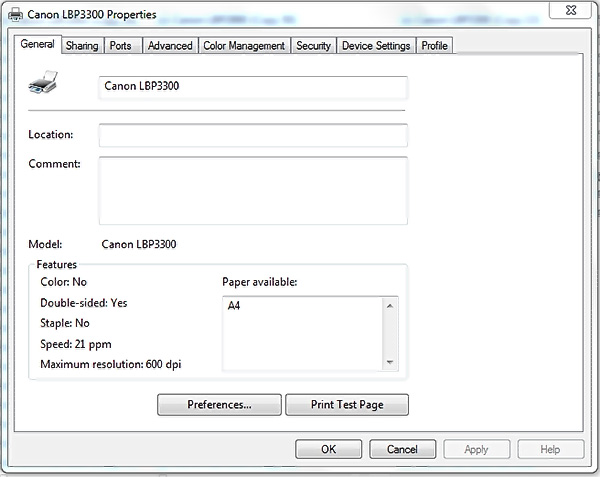
– Bước 5: Điền kích thước cho giấy in mà bạn đã lựa chọn và muốn máy in của mình in ra theo định dạng đó. Ngoài ra bạn có thể thiết lập cỡ giấy mặc định cho máy in mà máy cho phép tại mục Paper có phần Size để thiết lập. Để hoàn thiện việc chọn khổ giấy in vừa thiết thập bạn chỉ cần nhấn OK là thành công.
3, Set khổ giấy máy in mã vạch 2, 3 tem
Những thao tác đầu tiên của việc sét khổ giấy máy in mã vạch 2, 3 tem giống nhau, có khác thì chỉ khác ở bước cuối thôi. Nhưng chúng tôi vẫn sẽ hướng dẫn một cách chi tiết nhất.
Bước 1: Chuột phải vào biểu tượng máy in vừa cài đặt, chọn Printing Perference.
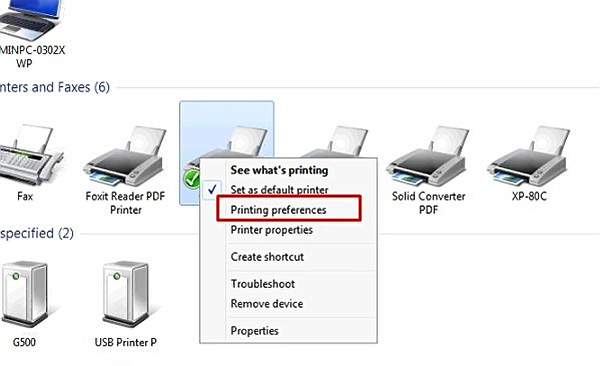
Bước 2: Cấu hình khổ in mới và kiểu in cho phù hợp.
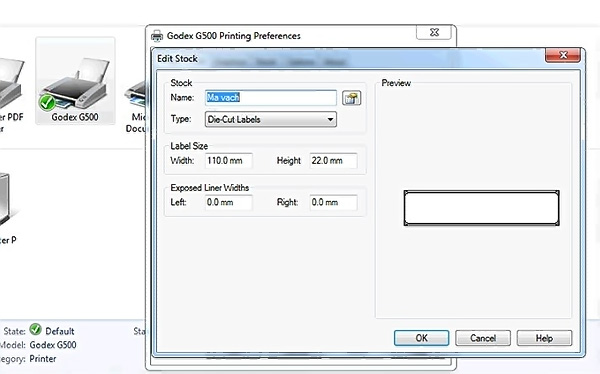
Bước 3: Cấu hình máy in.
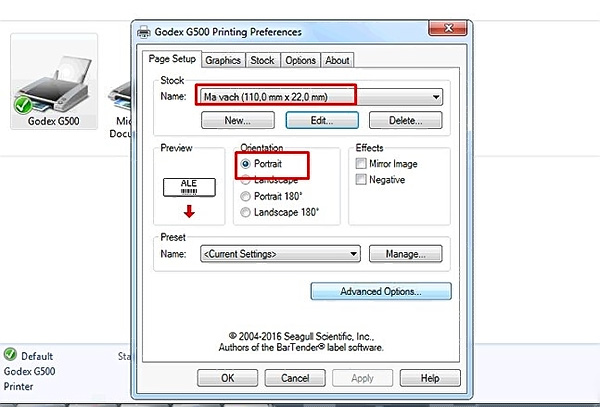
Sau khi cấu hình xong thì có thể vào phần sản phẩm của Abit chọn sản phẩm cần in tem-mã vạch để in, chú ý lúc in chọn đúng khổ in vừa tạo để có thể in thành công
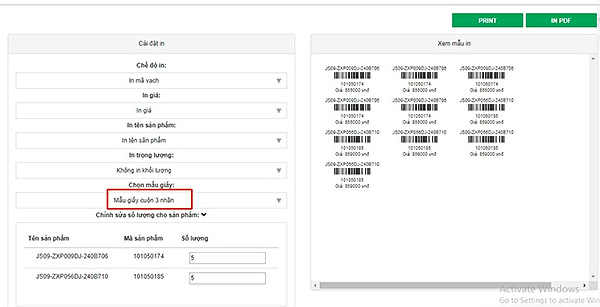
III, Lưu ý khi cài đặt khổ giấy máy in mã vạch
Trường hợp máy in không nhận khổ giấy đó là do sau khi bạn đã set khổ giấy nhưng Printer Setup không nhận được khổ giấy vừa set.
Để thiết lập lại kích thước khổ giấy cần in, nhấn đúp chuột tại cửa sổ Custom Parper Size để căn chỉnh.
Ngoài ra để việc in ấn trở nên dễ dàng và nhanh chóng, người dùng nên căn chỉnh đúng khổ giấy trong máy in. Việc căn chỉnh, thiết lập đồng bộ lại khổ giấy in trong Word và Excel từ máy, giúp máy in cho ra bản in chính xác và nhanh nhất.
Nếu trong quá trình làm theo hướng dẫn để sét khổ giấy cho máy in mã vạch mà vẫn không được, thì hãy liên hệ ngay với chúng tôi qua biểu tưởng messenger ở góc màn hình để nhận được hỗ trợ nhanh nhất.






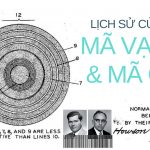
Ý kiến bạn đọc (0)